Twitterは公式ブログにて新機能の音声ツイートを発表しました。
これまでのツイートは、日本語の場合は140文字に加え、写真や動画、GIFの添付ができました。アルファベットの場合は最大280文字の入力が可能です。
今回、新機能では音声を添付してツイートできます。アプリ内で録音しそのまま送信できる機能です。
この記事では、音声ツイートのやり方や聞き方、使えない原因などについて解説していきます。ぜひ参考にしてみてください。
音声ツイートとは
Twitterで音声データを投稿できる機能「音声ツイート」です。
音声ツイートは、1度のツイートに最大140秒間の録音が可能。140秒を超えた場合は、自動的に次のスレッドが作成され、続けて録音する事ができます。1度のツイートに添付できる音声データは1つまで、2つ目を添付しようとすると、こちらもスレッドが作成されます。
Twitterの公式ブログによると、現在、iOS版の限られたユーザーのみで利用できます(2020年6月18日確認時点)。数週間でiOSユーザー全員が音声ツイート機能に対応するとのことです。投稿されている音声の再生はすべてのユーザーで可能です。
私の所持しているアカウントでも、ひとつだけ利用できるようになっており、他のアカウントは同じTwitterアプリでも利用できません。また、利用できるアカウントでWEB版Twitterからは音声ツイートはできません。
音声ツイートのやり方
音声ツイートは、ツイートの画面にある音声アイコンから録音して投稿できます。
※動作確認環境:Twitterアプリバージョン Ver.8.22(iOS版)
- Twitterアプリを開きます。
- 右下の【ツイートボタン(羽と+のアイコン)】をタップします。
- 【波形のアイコン】をタップすると、録音画面になります。
- 【マイクのアイコン】をタップ(※1)すると、録音を開始します。
- 録音が終わったら、【一時停止ボタン】をタップして、右上の【完了】をタップします。再録音したい場合は、左上の【キャンセル】を押してもう一度やり直してください。
- 完了をタップすると、音声データが添付されます。必要に応じて文字入力をしてください。
- あとは【ツイートする】をタップすれば、投稿されます。
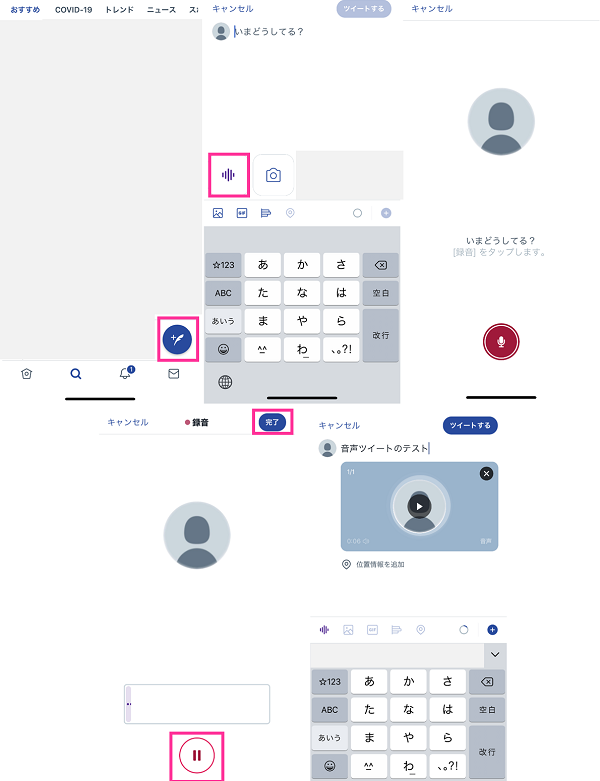
※1:マイクへのアクセスを求められた場合は許可してください。設定アプリ⇒【Twitter】⇒「マイク」のスイッチをタップして設定変更できます。
一時停止ボタンを押した後に、録音ボタンを押せば、途中から録音を再開できます。一時停止を活用することで、話すことを考えながら録音することができます。
録音中に間が空きそうなときは一度停止を利用すると良いです。リスナーにも間が少ない方が飽きずに聞いてもらえると思います。
音声ツイートの聞き方・再生方法
投稿している音声ツイートの聞き方は、再生ボタンをタップするだけです。もう一度タップすれば停止します。
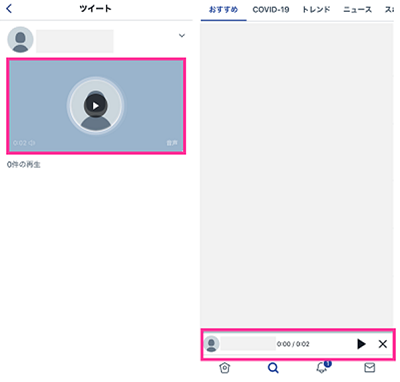
iOS版Twitterアプリでは、音声ツイートを再生しながら、タイムラインを見たり、ツイートの返信をしたりと、別の事をしながら音声ツイートを楽しむことができます。
音声を再生してからTwitterアプリ内で画面を移動すれば、画面下にウィンドウが表示します。ウィンドウのボタンより、再生、停止ができます。
またバックグラウンド再生にも対応しており、スマホをスリープにした状態でも音声を再生し続けられるようになっています。他のアプリを開きながら音声を聞くこともできます。
音声ツイート機能が使えない原因
音声ツイートのボタンがない、ボイスツイートができないという方もいます。
現時点(2020年6月18日)では、テスト公開のため、iOS版Twitterアプリを利用している一部のアカウントのみに追加されています。
数週間でiOS版の全ユーザーが利用できるようになるとのことですので、しばらくお待ちください。
AndroidやWEB版は使えるの?
上記の通り、iOS版Twitterアプリは、今後対応することが明らかになっています。
iOSユーザー以外の方は、Android版TwitterアプリやWEB版Twitterは対応するのかと気になった方も多いと思います。
今後の対応に期待したいところですが、今のところAndroidやWEB版での対応については発表されていません。AndroidやWEBからの利用は、しばらく先になりそうです。
保存済みの音声データは送信できない
事前にスマホに保存している音声データをツイートに添付して送信はできません。例えば、iPhoneのボイスメモで事前に録音したデータを送りたい場合でも基本はできないということになります。
少し面倒ですが、スマホに保存済みの音声データを送信したい場合は、動画ファイルに変換することで送信できます。ただし、この場合は動画になっているため、バックグラウンド再生はできません。
正式機能の音声ツイート機能を使うのが最適です。

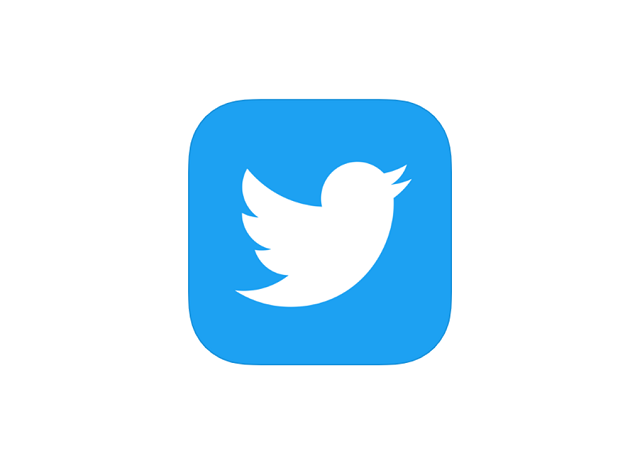

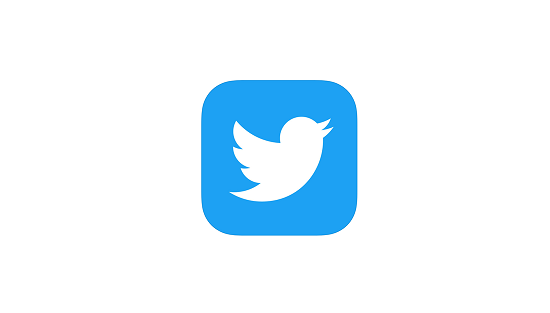
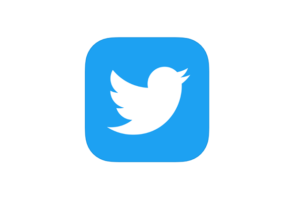
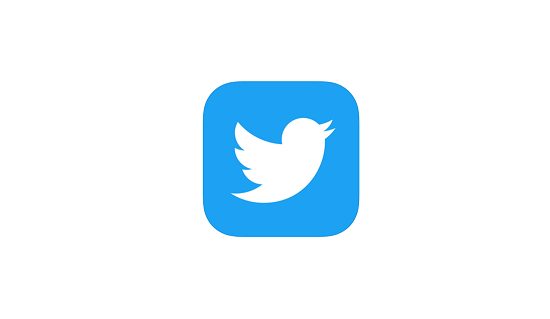
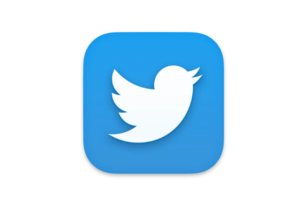
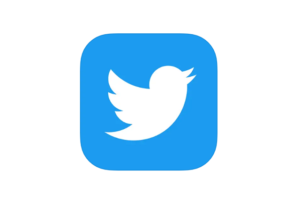
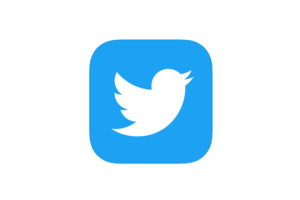
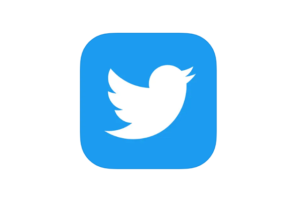





コメントを残す